玩转 Safari for iOS,8 个隐藏实用功能,被你荒废多久呢?| 美有料
Posted 最美应用
tags:
篇首语:本文由小常识网(cha138.com)小编为大家整理,主要介绍了玩转 Safari for iOS,8 个隐藏实用功能,被你荒废多久呢?| 美有料相关的知识,希望对你有一定的参考价值。
Safari 可能是你在 iPhone 或 iPad 上最常用的应用之一,但你真的认为你完全了解 Safari 所有功能吗?以下将介绍 8 个最方便、且不为人知的 Safari 技巧,如果你能熟悉或常用其中数个,可以说你已经是老司机啦。

好啦,废话不多说,开车!
▎快速新建新标签页和关闭所有标签页
点击右下角「标签切换」按钮,再点击「+」创建新标签页/左滑你想关闭的页面是大家最为熟悉创建/关闭标签页的方法,但这并不是最为高效的做法。
长按「标签切换」按钮,弹出新建标签页/关闭所有标签页快捷方式。
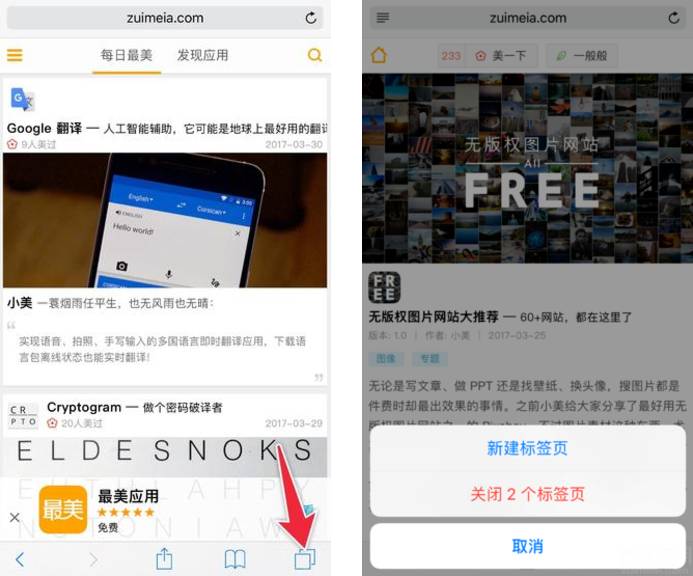
▎查看最近关闭标签页
经常无意关闭某个标签页?不用担心,点击「标签切换」按钮,再长按「+」按钮,将显示最近关闭的标签页,就是这么快捷方便。
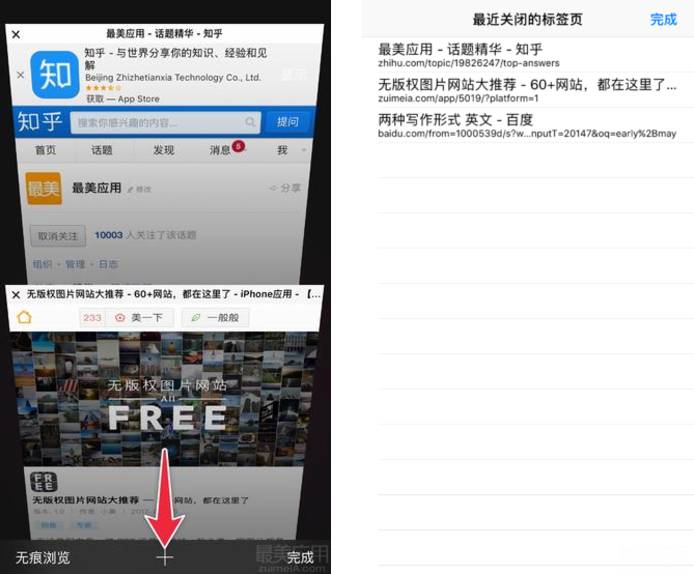
▎快速查看当前页面前/后历史记录
为了回到当前标签页的某个历史网页上,小美经常看到不少朋友疯狂点击 Safari 上前/后按钮。
殊不知,长按前/后按钮,即可显示该页面前/后的历史记录。
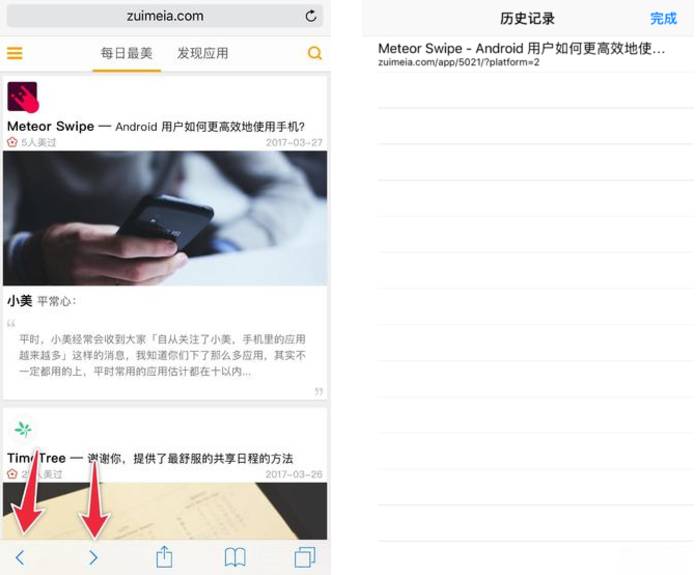
▎粘贴并搜索
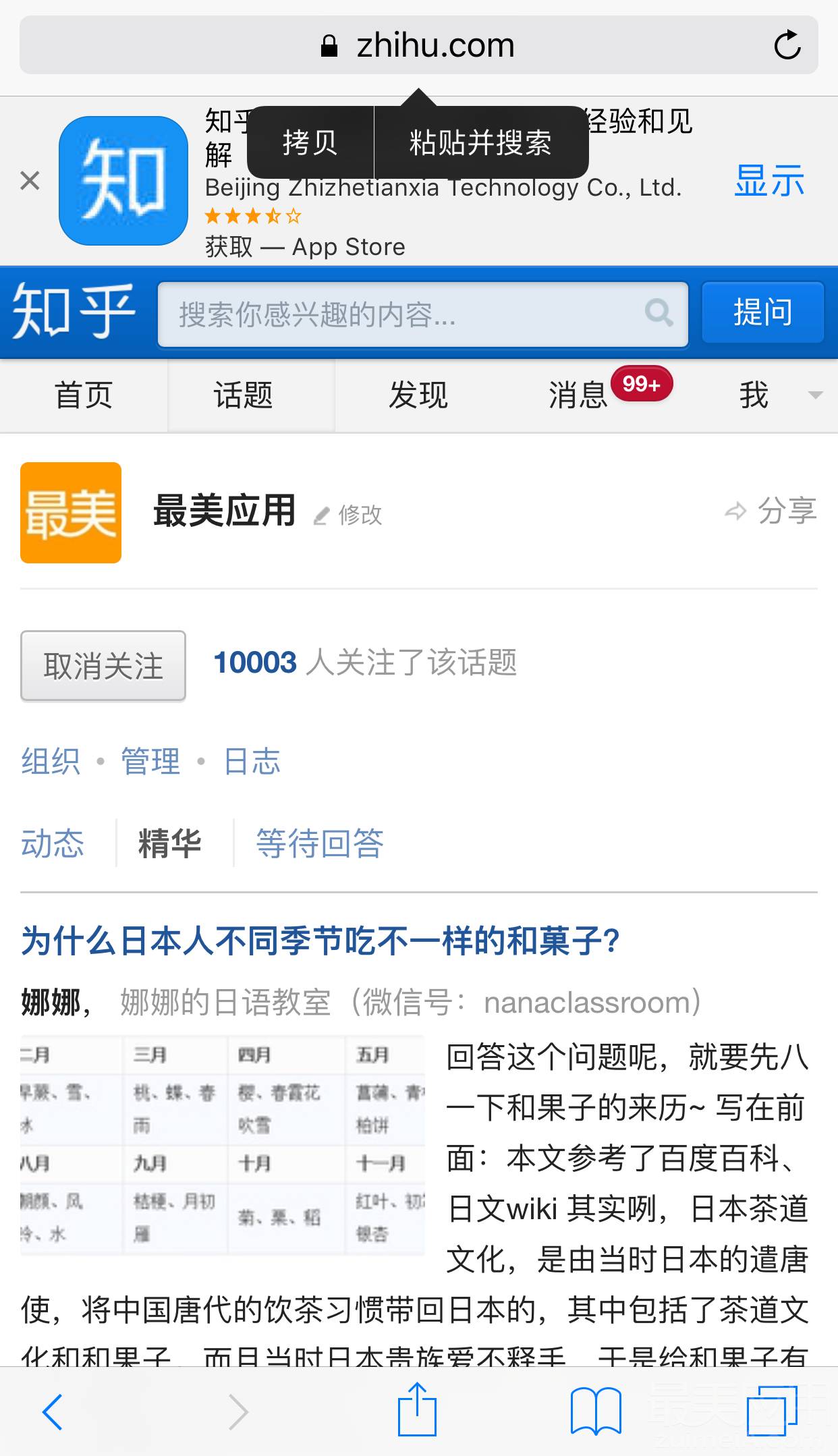
▎请求桌面站点
请求桌面站点,通俗点说就是请求从移动版网页切换到桌面版。
长按 Safari 左上角「刷新」按钮,即可弹出「请求桌面站点」选项。
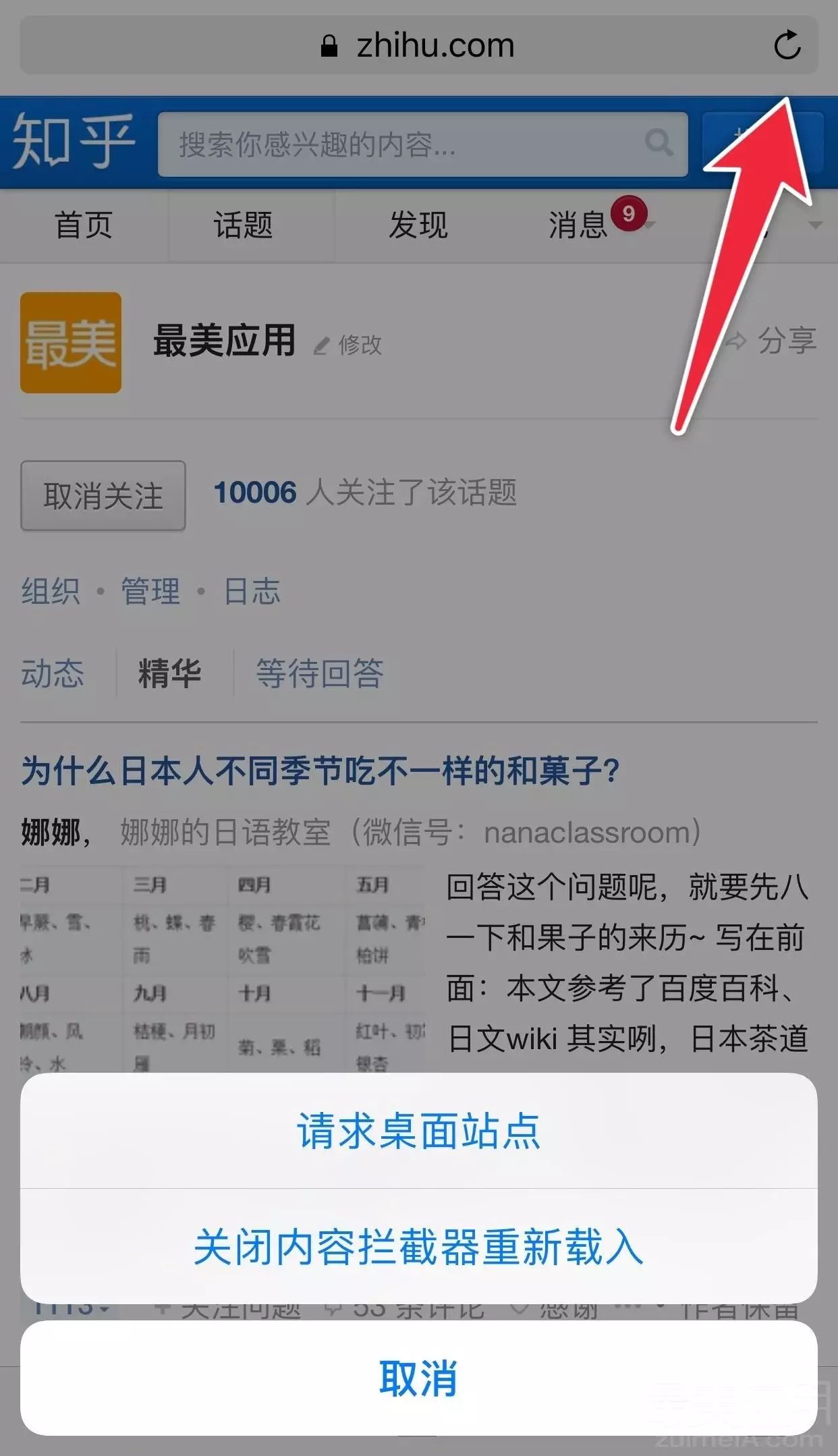
▎页面查找
大家熟知使用此功能的方法是打开 ios 上 Share Sheet,找到并点击「在页面上查找」。
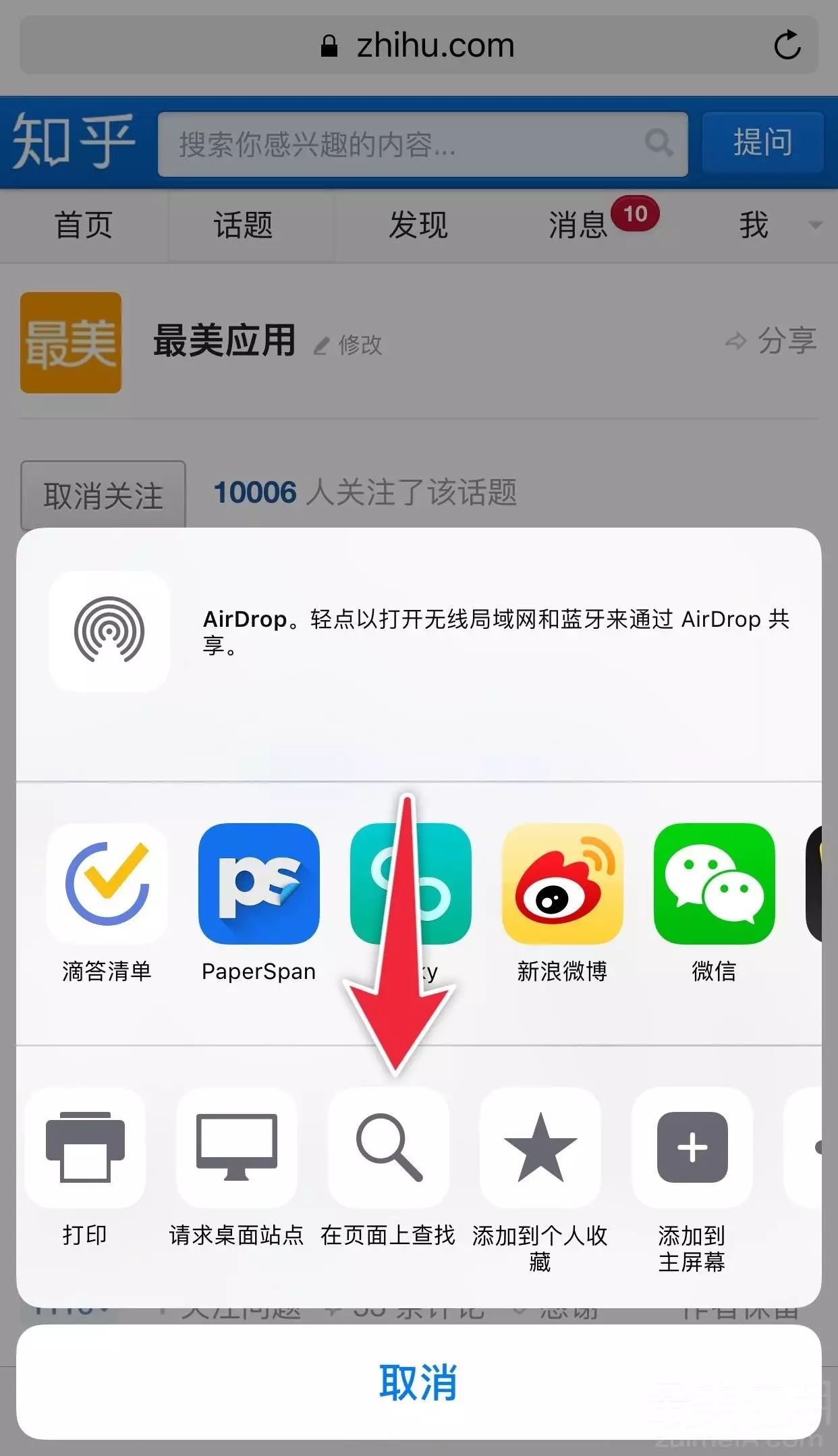
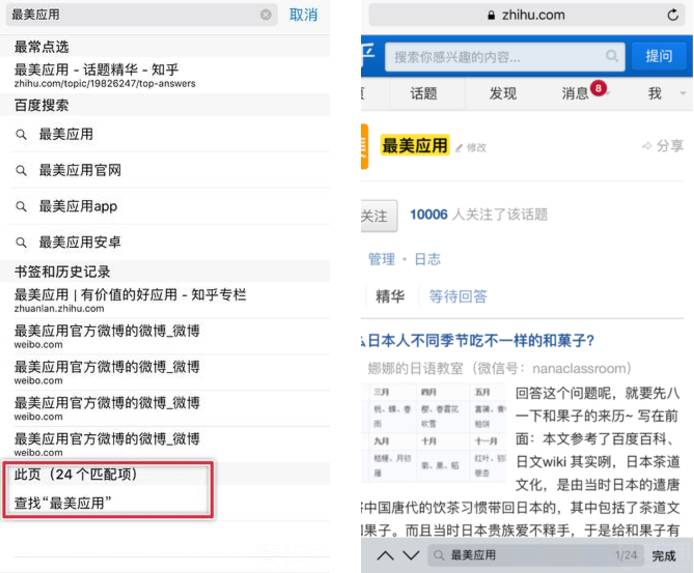
▎网站快速搜索
打开「网站快速搜索」功能:设置→Safari→网站快速搜索。
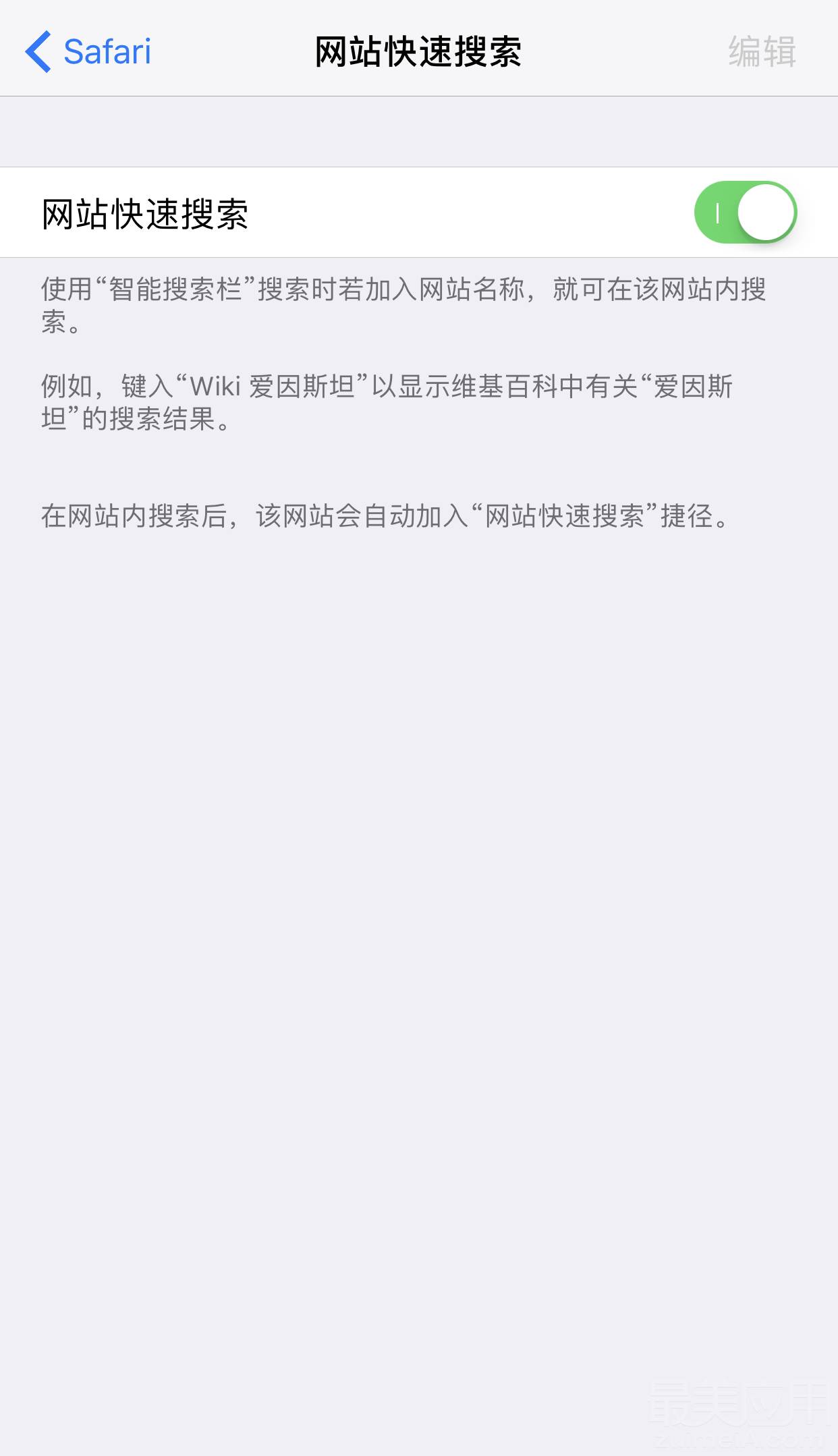
添加最美应用官网快速搜索:
1. 使用 Safari,打开最美应用官网,搜索任意内容。
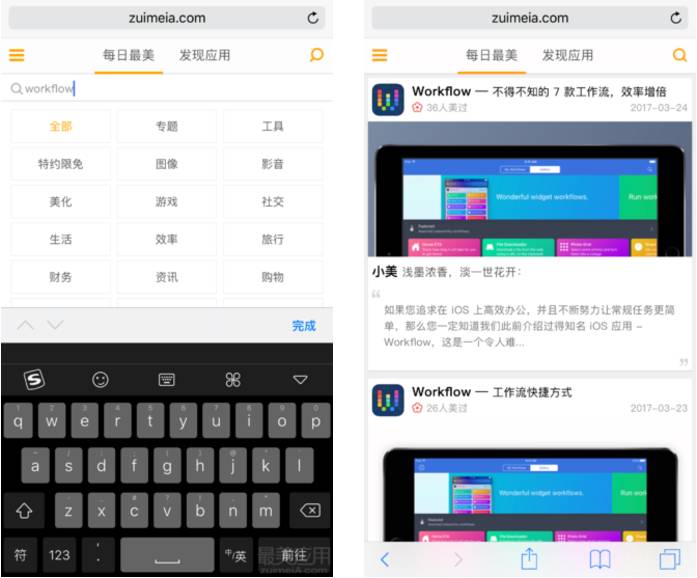
2. 回到「网站快速搜索」设置页面,你将看到 zuimeia.com 被加入到「网站快捷键」一栏。
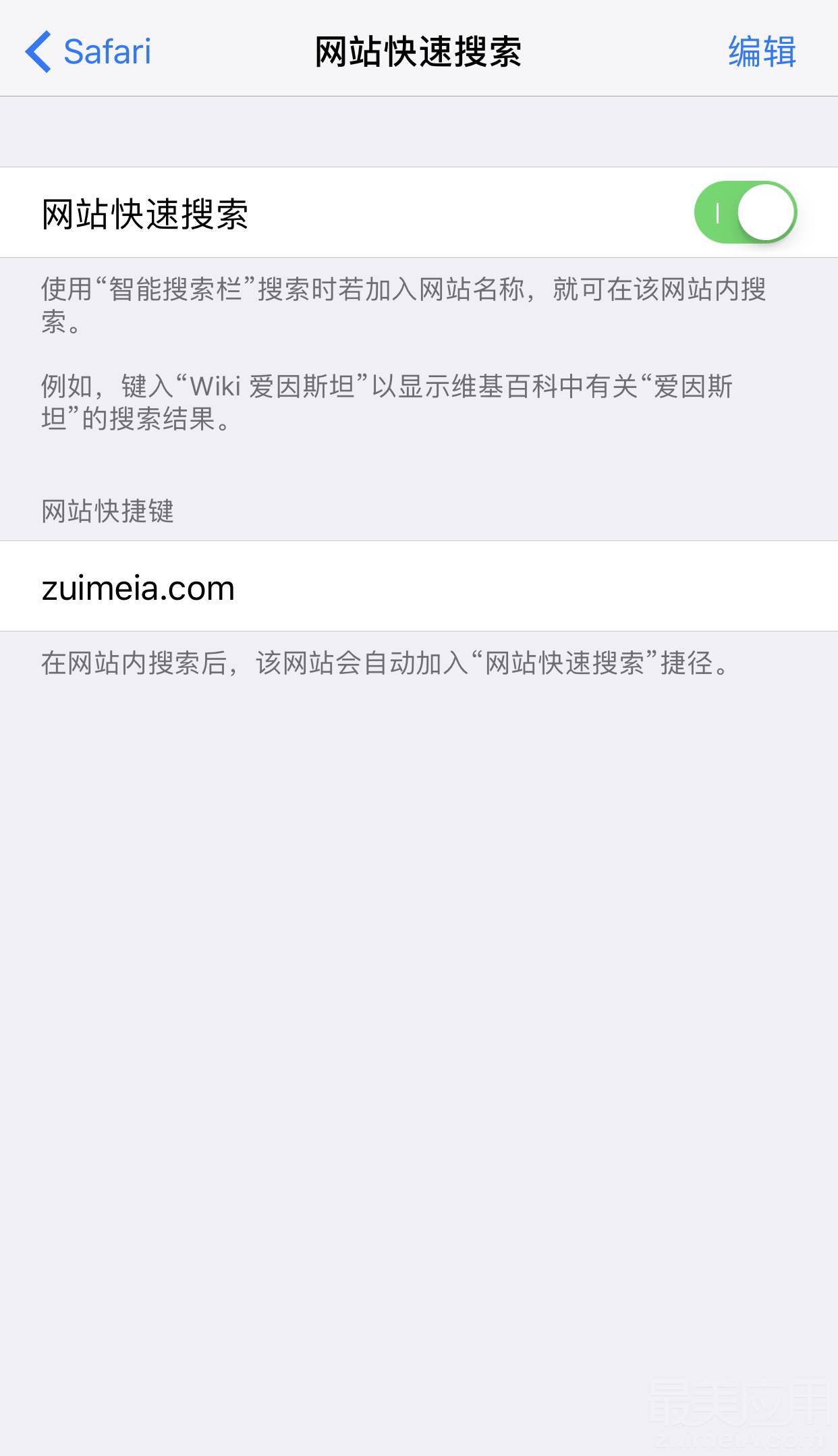
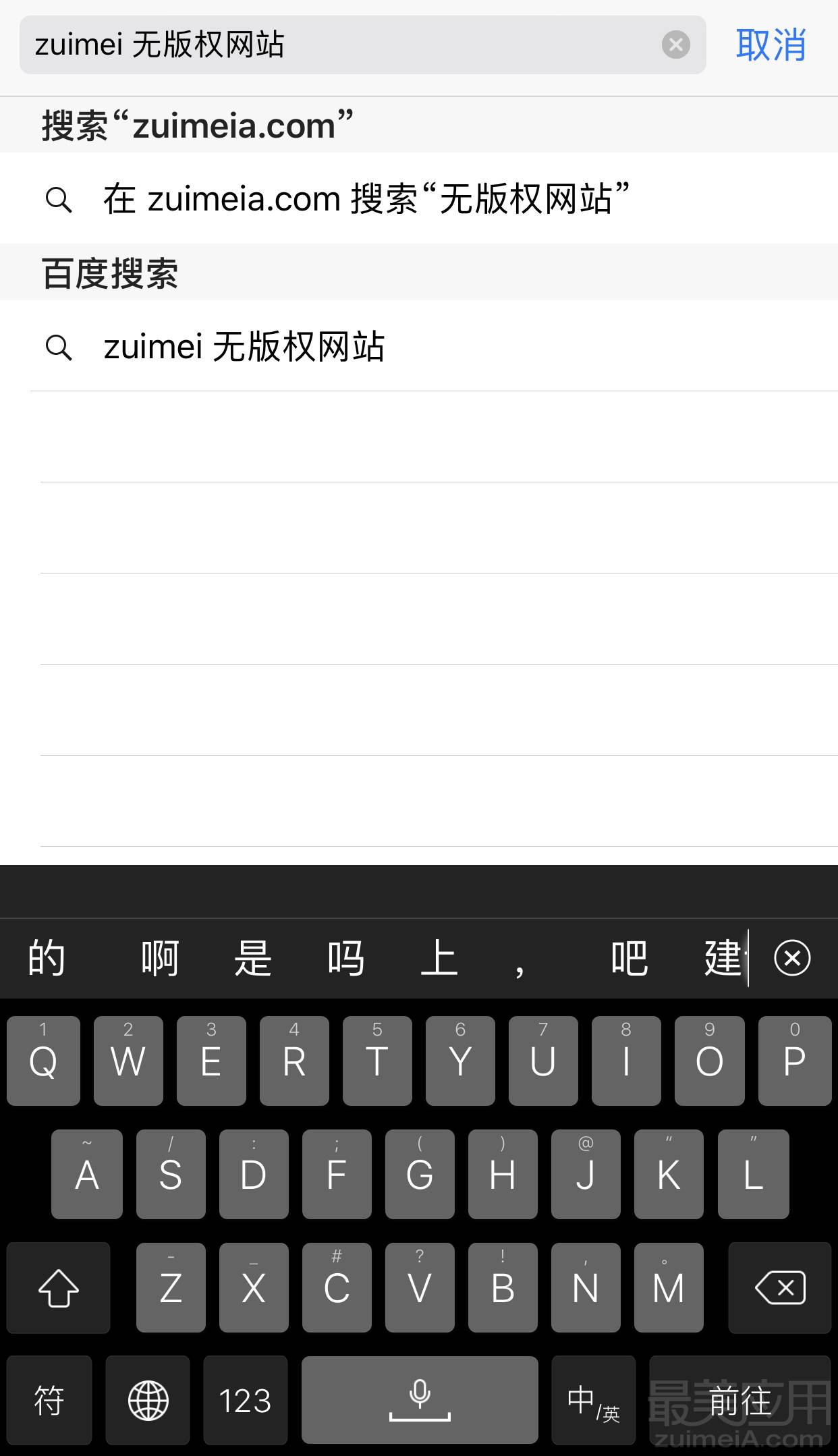
▎快速添加网站地址至书签、阅读列表、共享的链接
长按「书签」按钮,将弹出「添加书签」、「加入阅读列表」、「添加到共享的链接」选项。
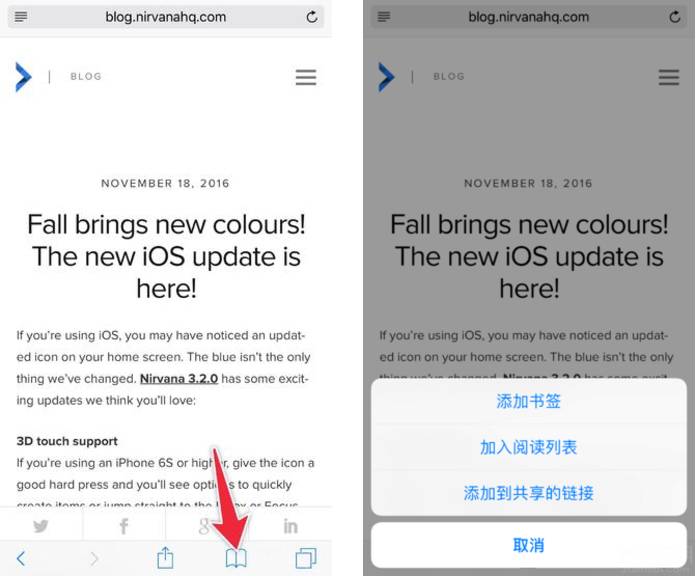
还有哪些 Safari 效率技巧以上没有提及呢?赶紧在下方留言吧~
小美说
你最常用的是 Safari 浏览器吗?
是不是更加喜欢它了
和小美说说你喜欢用它吗?
大家都爱看:
1.
2.
3.
以上是关于玩转 Safari for iOS,8 个隐藏实用功能,被你荒废多久呢?| 美有料的主要内容,如果未能解决你的问题,请参考以下文章